简介
AppGallery Connect远程配置服务提供了在线的配置参数管理能力,可以实现应用在线更改行为和外观,而无需用户下载应用更新。
AppGallery Connect远程配置服务提供云端服务,管理台和客户端SDK,应用集成客户端SDK后可以定期获取远程配置管理台配置下发的参数值,实现客户端行为和UI的修改。
开通服务和集成SDK
1、登录AppGallery Connect网站,点击“我的项目”。
2、在项目列表中找到您的项目,在项目下的应用列表中选择需要开通远程配置服务的应用。
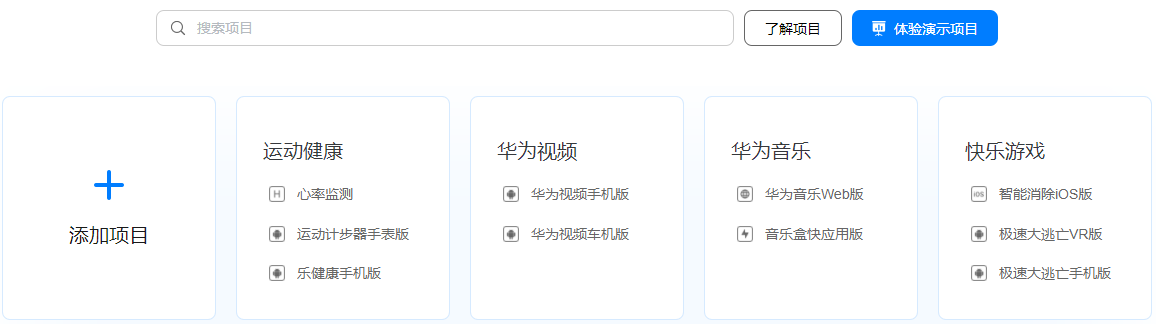
3、进入“增长 > 远程配置”,如果远程配置服务未开通,请点击“立即使用”,开通远程配置服务。
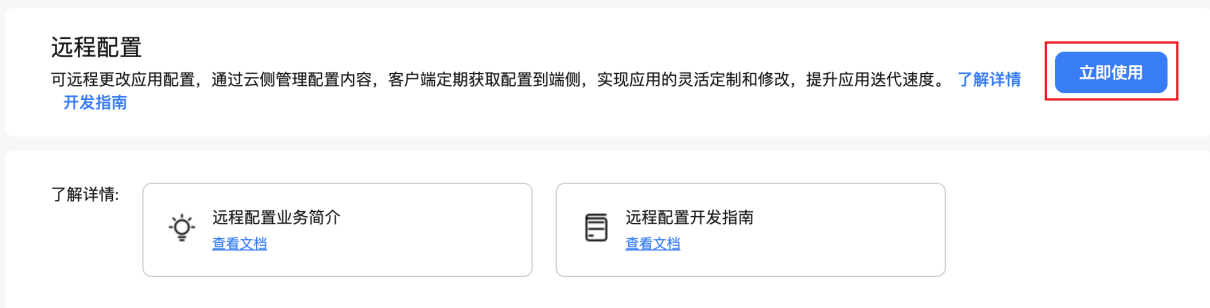
4、选择常规页签下的“应用”区域,下载agconnect-services配置文件。
Android:下载agconnect-services.json文件。
iOS:下载agconnect-services.plist文件。
5、在Cordova开发项目中添加配置文件。
Android:将配置文件agconnect-services.json添加到Cordova项目的android/app目录下。
iOS:用Xcode打开Cordova项目的iOS模块,将配置文件agconnect-services.plist添加进项目。
6、在Cordova项目的pubspec.yaml文件中添加依赖。
cordova plugin add @cordova-plugin-agconnect/remoteconfig
7、安装成功效果如下图。

界面设计
您可以在Cordova项目中创建一个布局页面,参照下图进行设计。功能按钮如下:
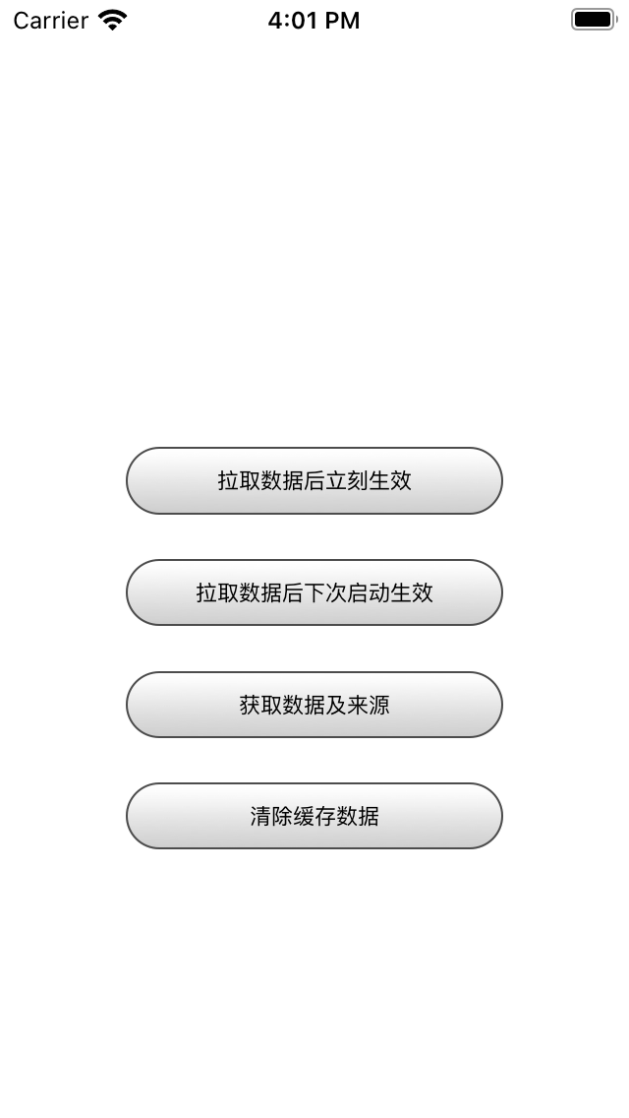
配置云端参数值
1、选择"增长 > 远程配置",此时选中"配置项管理"页签,点击"添加配置项"按钮。
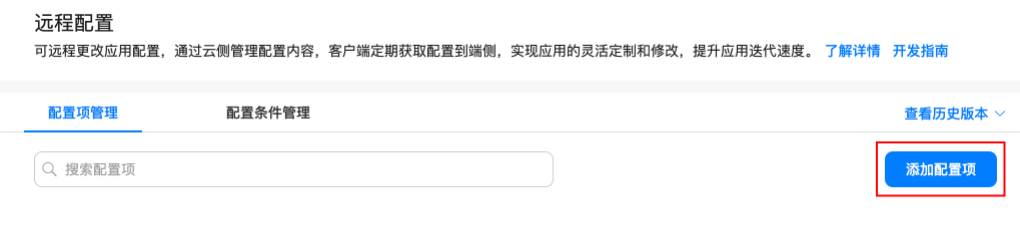
2、在添加配置项页填入配置默认值名称和默认值,即通过SDK获取的远程配置的key和value。点击"保存配置项",返回远程配置页点击"发布"。
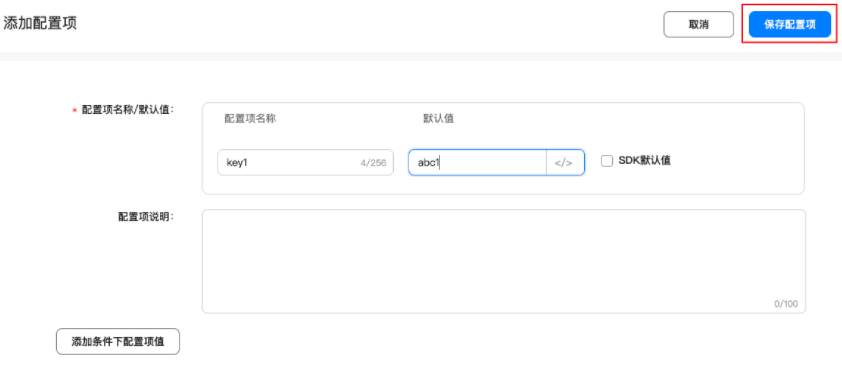
功能开发
1、设置默认值,再调用AGCConfigPlugin.fetch拉取云端数据成功后,立刻调用AGCConfigPlugin.applyLastFetched方法使更新的数据生效。
function test1() {
var defaults = {
mLong: 1000,
mString: 'hello world',
mDouble: 3.14,
mBoolean: true
}
AGCConfigPlugin.applyDefault(defaults, applyDefaultSuccess, applyDefaultError);
function applyDefaultSuccess() {
AGCConfigPlugin.fetch(0, fetchSuccess, fetchError);
console.log('applyDefault success');
}
function applyDefaultError(result) {
console.log('applyDefault fail:' + result);
}
function fetchSuccess() {
AGCConfigPlugin.applyLastFetched(applyLastFetchedSuccess, applyLastFetchedError);
console.log('fetch success');
}
function fetchError(result) {
console.log('fetch fail: throttleEndTimeMillis=' + result.throttleEndTimeMillis + ' ,message=' + result.message);
}
function applyLastFetchedSuccess() {
showAllValue();
console.log('applyLastFetched success');
}
function applyLastFetchedError(result) {
console.log('applyLastFetched fail:' + result);
}
}2、设置默认值,先调用AGCConfigPlugin.applyLastFetched方法使上次更新的数据生效,再调用AGCConfigPlugin.fetch拉取云端数据,留作下次生效使用。
function test2() {
var defaults = {
mLong: 1000,
mString: 'hello world',
mDouble: 3.14,
mBoolean: true
}
AGCConfigPlugin.applyDefault(defaults, applyDefaultSuccess, applyDefaultError);
function applyDefaultSuccess() {
AGCConfigPlugin.applyLastFetched(applyLastFetchedSuccess, applyLastFetchedError);
console.log('applyDefault success');
}
function applyDefaultError(result) {
console.log('applyDefault fail:' + result);
}
function fetchSuccess() {
showAllValue();
console.log('fetch success');
}
function fetchError(result) {
console.log('fetch fail: throttleEndTimeMillis=' + result.throttleEndTimeMillis + ' ,message=' + result.message);
}
function applyLastFetchedSuccess() {
AGCConfigPlugin.fetch(0, fetchSuccess, fetchError);
console.log('applyLastFetched success');
}
function applyLastFetchedError(result) {
console.log('applyLastFetched fail:' + result);
}
}3、数据生效后,您可以通过AGCConfigPlugin.getMergedAll方法获得全部键值对,也可以调用AGCConfigPlugin.getValue获取指定key的value。另外,您还可以调用AGCConfigPlugin.getSource来获取参数值的来源,判断获取的参数值是本地的还是远程的。
function showAllValue() {
AGCConfigPlugin.getMergedAll(success, error);
function success(result) {
for (var key in result) {
console.log(key + " : " + result[key]);
}
}
function error(result) {
console.log('showAllValue fail:' + result);
}
}
function getValue() {
AGCConfigPlugin.getValue('mLong', getValueSuccess, getValueError);
function getValueSuccess(success_result) {
console.log('getValue success, value = '+ success_result);
}
function getValueError(error_result) {
console.log('getValue error, errMessage = '+ error_result);
}
AGCConfigPlugin.getSource('mLong', getSourceSuccess, getSourceError);
function getSourceSuccess(success_result) {
console.log('getSource success, source = '+ success_result);
}
function getSourceError(error_result) {
console.log('getSource error, errMessage = '+ error_result);
}
}4、清除缓存数据。
function clear() {
AGCConfigPlugin.clearAll();
}打包测试
1、重新编译后,使用Android Studio或者Xcode打开对应工程,点击运行按钮,在手机或模拟器上运行应用。您也可以打开终端,执行以下命令来运行应用。
cordova run android
cordova run ios
2、点击“获取数据及来源”,点击“拉取数据后立刻生效”按钮,看到控制台日志显示最新数据,其中key1:abc1,为我们在云端配置项。
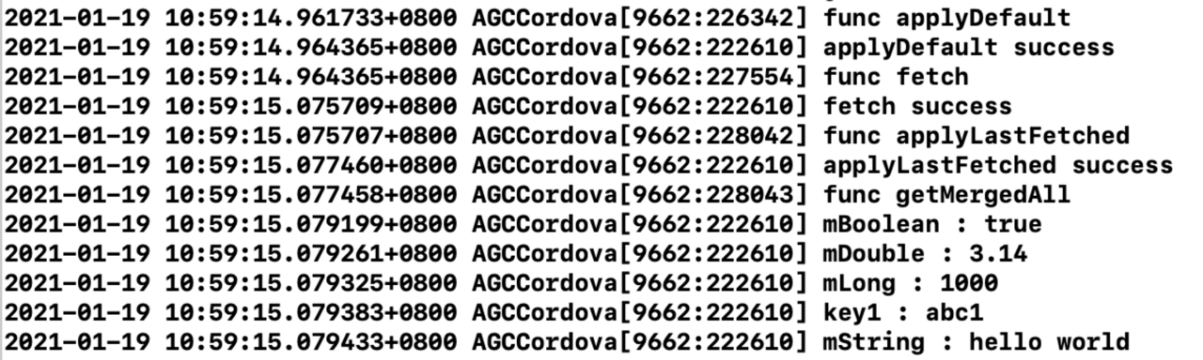
3、点击“清除缓存数据”,点击“拉取数据后下次生效”。第一次点击可以在日志中看到拉取成功,但生效的数据还是默认值。
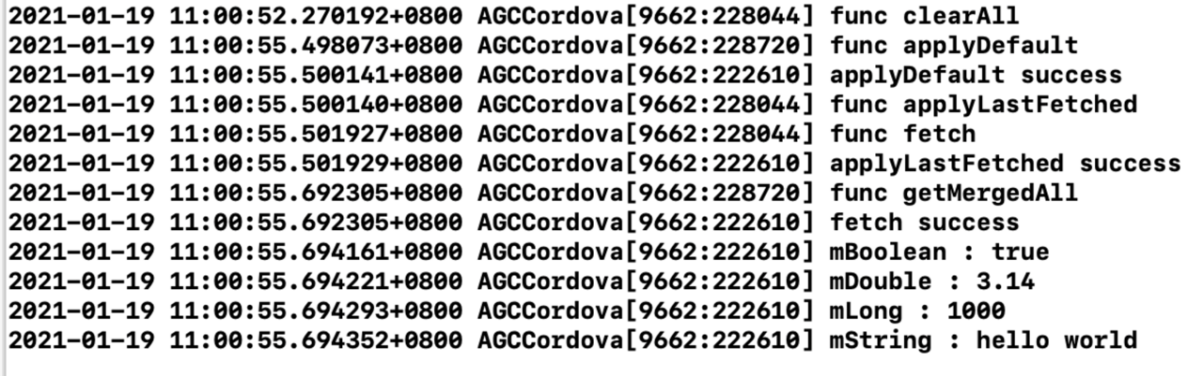
4、第二次点击上次拉取的数据才生效,云端配置项的数据为key1:abc1。
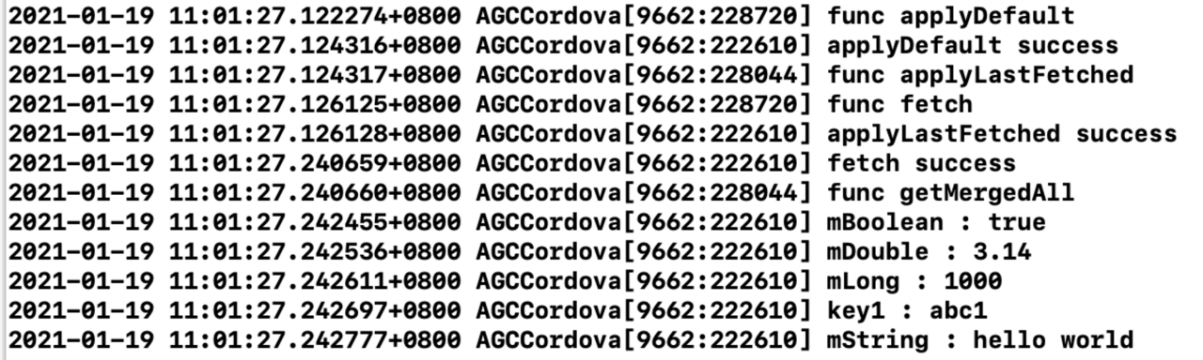
5、在云端修改key1的值,重新获取数据及来源。点击“拉取数据后立刻生效”按钮,可以看到配置项的值已改变。
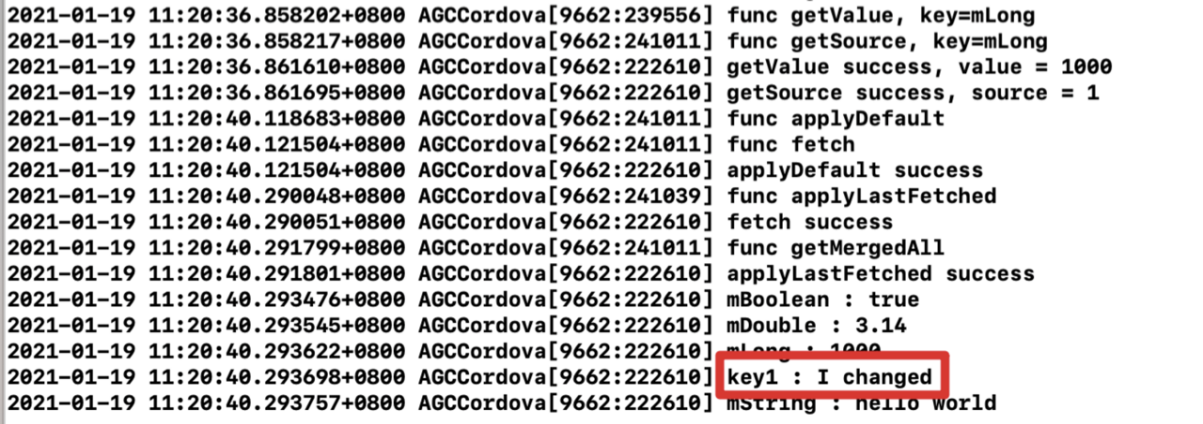
恭喜您
祝贺您,您已经成功地构建了您的第一个集成AGC远程配置服务的应用程序,并学到了如何在AGC控制台设置云端配置值。您也可以在AGC上添加不同类型的远程配置数据,然后在APP上查看。
参考文档
欲了解更多更全技术文章,欢迎访问https://developer.huawei.com/consumer/cn/forum/?ha_source=zzh